Hogyan lehet újraindítani a számozást, ha érték változik az Excelben?
A sorok vagy oszlopok számozása az Excelben meglehetősen gyors és egyszerű. De tudja, hogyan kell automatikusan újraindítani a számozást, ha egy oszlopba eltérő értéket adnak meg, és hogyan kell folytatni, ha ismétlődő értékek vannak, az alábbiak szerint? Kérjük, kövesse az utasításokat a munka elvégzéséhez.
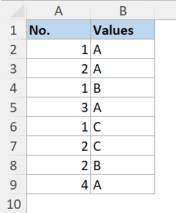
Különítse el a sorozatszámokat a különböző értékekhez az Excel másik oszlopában
Tegyük fel, hogy van egy értéklistája, és az értékekhez sorszámok vannak hozzárendelve az alábbiak szerint. A listában szereplő különböző értékek sorozatszámainak elkülönítéséhez tegye a következőket.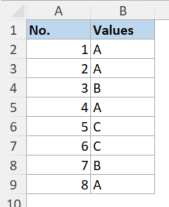
1. Írja be a következő képletet az A2 cellába:
=COUNTIF($B$2:$B2,B2)
Jegyzet: A képletben, B2 az értéklista felső cellája. Hagyja meg a dollárjeleket ($) úgy, ahogy vannak, mivel a dollárjel abszolút maga mögött hagyja a sor betűjét és az oszlop számát, így a sor és az oszlop nem fog igazodni, amikor a képletet az alábbi cellákba másolja.
2. Jelölje ki az A2 cellát, húzza le a kitöltő fogantyút (a kiválasztott cella jobb alsó sarkában lévő kis négyzetet), hogy a képletet az alábbi cellákra alkalmazza.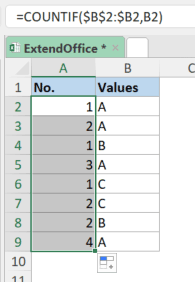
3. Ha a sorozatszámot és a hozzá tartozó értéket egy cellában kell megadnia, akkor a C2 cellában használhatja az alábbi képletet. A képlet beírása után húzza le a kitöltő fogantyút az alábbi cellákra.
=ÖSSZESÍTÉS(A2," ",B2)
Jegyzet: A képletben, A2 a sorozatszám felső cellája, és B2 az értéklista felső cellája. "" közötti tér A2 és a B2. És kapsz "1 A” az alábbiak szerint. Módosíthatja a " " kódrészletet más értékekre, például ". ", hogy az "1. A”.
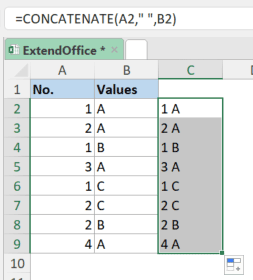
4. Mielőtt törölné az A és B oszlopot, kérjük, alakítsa át a C oszlop képleteit szöveges értékekké, hogy ne kapjon hibákat: Másolja ki a C2:C9 oszlopot, majd kattintson jobb gombbal egy cellára (mondjuk a C2 cellára). és válassza ki a Értékek gomb alatt Beillesztési opciók a legördülő menüben az alábbiak szerint.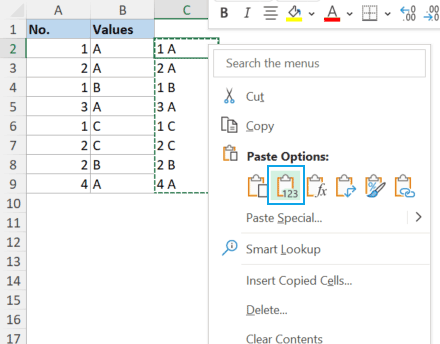
Alternatív megoldásként használhatja a Kutools-t Excelhez Aktuálisra funkcióval a C2:C9 képleteket közvetlenül szöveggé konvertálja a tartomány kiválasztásával, majd kattintson a gombra Aktuálisra gomb  a Kutools Tab.
a Kutools Tab.
Jegyzet: Ha a fenti két lépést (3. és 4. lépés) kissé bosszantónak találja, használja a Kutools for Excel alkalmazást. Kombináljon sorokat, oszlopokat vagy cellákat adatvesztés nélkül jellemző: Válassza ki az A2:B9 tartományt, majd a Kutools lapon válassza ki Egyesítés és felosztás > Kombináljon sorokat, oszlopokat vagy cellákat adatvesztés nélkül. Lásd a képernyőképet: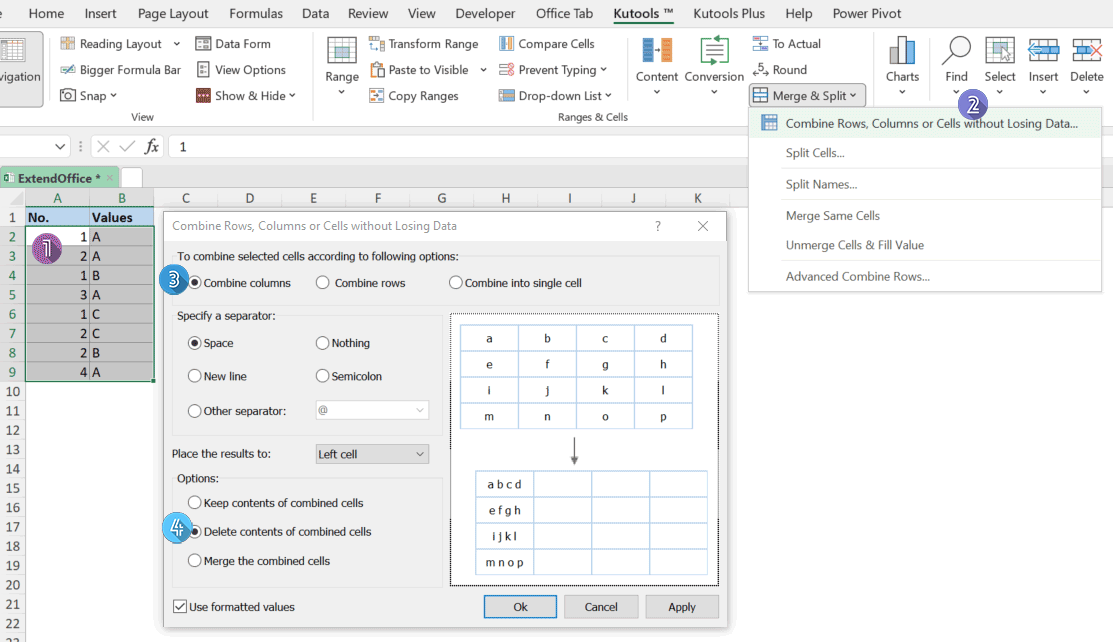
Kapcsolódó cikkek
Hogyan rendelhetek sorozatszámot ismétlődő vagy egyedi értékekhez az Excelben?
Ha van olyan értéklistád, amely tartalmaz néhány ismétlődést, akkor rendelhetünk-e sorszámot az ismétlődő vagy egyedi értékekhez? Ez azt jelenti, hogy szekvenciális sorrendet kell megadni az ismétlődő értékekhez vagy az egyedi értékekhez, az alábbi képernyőkép szerint. Ebben a cikkben néhány egyszerű képletről fogok beszélni, amelyek segítenek megoldani ezt a feladatot az Excel programban.
A legjobb irodai hatékonyságnövelő eszközök
Töltsd fel Excel-készségeidet a Kutools for Excel segítségével, és tapasztald meg a még soha nem látott hatékonyságot. A Kutools for Excel több mint 300 speciális funkciót kínál a termelékenység fokozásához és az időmegtakarításhoz. Kattintson ide, hogy megszerezze a leginkább szükséges funkciót...

Az Office lap füles felületet hoz az Office-ba, és sokkal könnyebbé teszi a munkáját
- Füles szerkesztés és olvasás engedélyezése Wordben, Excelben és PowerPointban, Publisher, Access, Visio és Project.
- Több dokumentum megnyitása és létrehozása ugyanazon ablak új lapjain, mint új ablakokban.
- 50% -kal növeli a termelékenységet, és naponta több száz kattintással csökkenti az egér kattintását!
